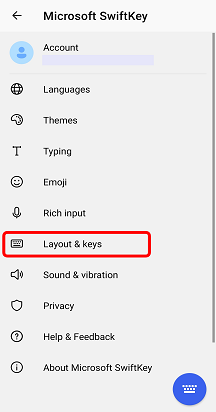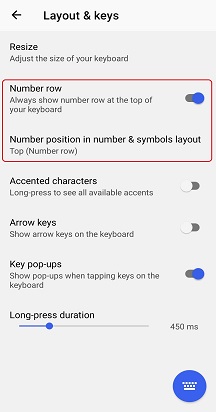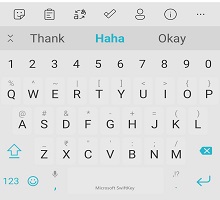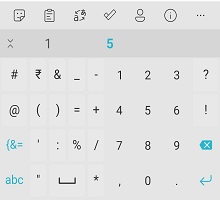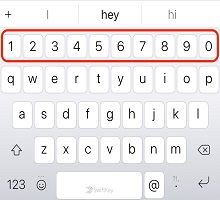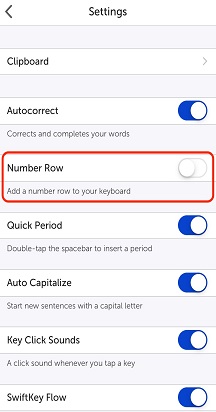Lai ieslēgtu Microsoft SwiftKey numura rindu/ izslēgtu:
-
1. Atveriet savu SwiftKey lietojumprogrammu 2. Pieskarieties pie "& izkārtojumi" 3. Check/uncheck 'Number Row'
Pēc tam tastatūra izskatīsies šādi:
Numura rinda tiek rādīta jūsu datora tastatūras Microsoft SwiftKey augšdaļā. Bet, kad pieskaraties taustiņam 123, lai piekļūtu otrajai tastatūras rūtij, redzama arī skaitļu rinda.
Šajā otrajā tastatūras rūtī ir iespējams pielāgot skaitļu rindas pozīciju. Lai to izdarītu, vienkārši:
-
1. Atveriet savu SwiftKey lietojumprogrammu 2. Pieskarieties pie "& izkārtojumi" 3. Pieskarieties pie Skaitliskā pozīcija skaitļu & izkārtojumā 4. Izvēlieties 'Augšā', 'Pa kreisi' (ciparpaderī) vai 'Pa labi' (ciparpaderī).
Numpad shown in right position below:
Kā ieslēgt/izslēgt skaitļu rindu, izmantojot tastatūru Microsoft SwiftKey iOS lietojumprogrammai?
Lai ieslēgtu Microsoft SwiftKey numura rindu:
-
Atveriet Microsoft SwiftKey programmu
-
Pieskarieties pie Iestatījumi
-
Pieskarieties pie Skaitliss rinda, lai līdzekli ieslēgtu vai izslēgtu
Piezīme. Skaitļu rinda pēc noklusējuma būs izslēgta.